Konfiguracja własnego serwera pocztowego na Linuksie VPS to ważne zadanie dla każdego administratora systemu Linux. Postfix jest jednym z najczęściej używanych i najprostszych dostępnych rozwiązań serwerów pocztowych. Jest to darmowy, open-source, i potężny Mail Transfer Agent (MTA), który może być używany do wysyłania i odbierania wiadomości e-mail. Domyślnie Postfix jest domyślnym oprogramowaniem MTA na wszystkich dystrybucjach Linuksa.
Dovecot to otwarty serwer poczty IMAP i POP3, który może działać jako serwer przechowywania poczty., Służy do dostarczania i pobierania wiadomości e-mail do i z lokalnych skrzynek pocztowych.
Roundcube to internetowy klient poczty IMAP, który może odczytywać e-maile przechowywane przez Dovecot na wirtualnych skrzynkach pocztowych. Zapewnia wszystkie funkcje, których oczekujesz od klienta poczty e-mail, w tym obsługę MIME, wiele tożsamości nadawców, sprawdzanie pisowni, manipulowanie folderami i wiele innych.
w tym samouczku pokażemy, jak skonfigurować w pełni funkcjonalny serwer pocztowy z Postfix, Dovecot i Roundcube na Ubuntu 18.04 VPS.
- a fresh Ubuntu 18.04 VPS on the Atlantic.Net Platforma w chmurze.,
- poprawna nazwa domeny wskazuje na twój adres IP VPS. W tym samouczku użyjemy email.example.com.
- A & rekordy MX dla Twojego serwera.
Uwaga: możesz zapoznać się z przewodnikiem DNS Atlantic, aby zarządzać rekordami DNS.
Krok 1-Utwórz Atlantic.Net serwer w chmurze
najpierw zaloguj się do swojego Atlantic.Net serwer w chmurze. Utwórz nowy serwer, wybierając Ubuntu 18.04 jako system operacyjny z co najmniej 2GB PAMIĘCI RAM. Połącz się z serwerem w chmurze przez SSH i zaloguj się za pomocą poświadczeń podświetlonych na górze strony.,
po zalogowaniu się na serwerze Ubuntu 18.04 uruchom następujące polecenie, aby zaktualizować system bazowy o najnowsze dostępne pakiety.
apt-get update -y
Krok 2 – Ustaw nazwę hosta
następnie musisz ustawić nazwę hosta serwera. W takim przypadku ustawimy nazwę hosta na mail.example.com, jak pokazano poniżej:
hostnamectl set-hostname email.example.com
następnie otwórz plik / etc / hosts i powiązaj adres IP serwera z nazwą hosta:
nano /etc/hosts
dodaj następującą linię:
your-server-ip email.example.com email
Zapisz i zamknij plik., Następnie uruchom następujące polecenie, aby zastosować zmiany konfiguracji:
hostname -f
Krok 3 – Zainstaluj Apache, MariaDB i PHP
Roundcube wymaga Apache, MariaDB i PHP do zainstalowania na twoim serwerze. Możesz je zainstalować za pomocą następującego polecenia:
apt-get install apache2 mariadb-server php libapache2-mod-php php-mysql -y
Po zainstalowaniu wszystkich wymaganych pakietów, będziesz musiał włączyć moduł Apache rewrite dla Roundcube do działania., Możesz włączyć go za pomocą następującego polecenia:
a2enmod rewrite
następnie przeładuj usługę Apache, aby zastosować zmiany:
systemctl restart apache2
Krok 4 – Zainstaluj certyfikat Let 's Encrypt SSL
następnie musisz zainstalować certyfikat Let' s Encrypt Free SSL na serwerze, aby skonfigurować serwer pocztowy z TLS.
najpierw zainstaluj klienta Certbot na swoim serwerze za pomocą następującego polecenia:
add-apt-repository ppa:certbot/certbotapt-get update -yapt-get install python-certbot-apache -y
następnie pobierz darmowy certyfikat SSL Let ' s Encrypt dla poczty e-mail domeny.przykład.,com z następującym poleceniem:
certbot certonly --apache -d email.example.com
To polecenie pobierze certyfikat z katalogu /etc/letsencrypt/live/email.example.com/.
Krok 5 – Zainstaluj i skonfiguruj Postfix
następnie rozpocznij instalację serwera pocztowego Postfix za pomocą następującego polecenia:
apt-get install postfix
zostaniesz przekierowany do następującego ekranu:
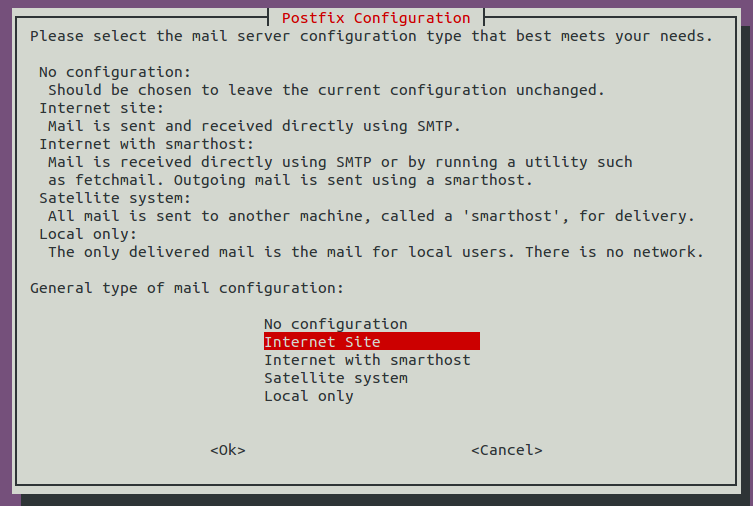
Wybierz stronę internetową i naciśnij TAB i wpisz kontynuuj., Powinieneś zobaczyć następujący ekran:
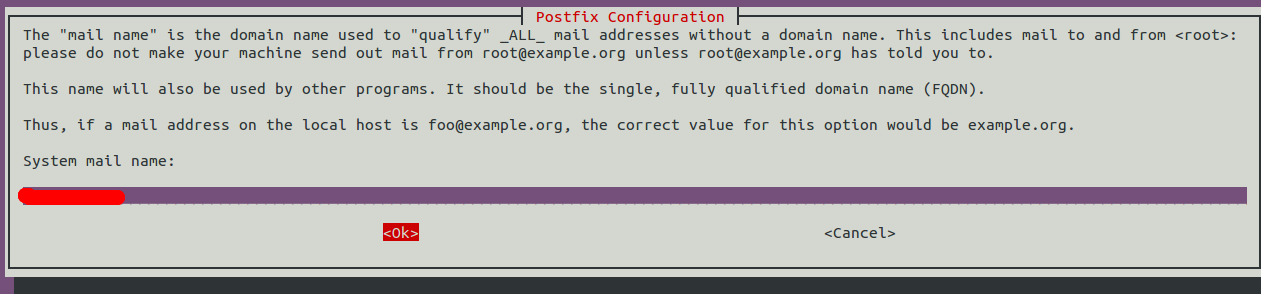
podaj nazwę domeny, naciśnij Tab i wprowadź, aby zakończyć instalację.
domyślny plik konfiguracyjny Postfixa znajduje się w/etc/postfix/main.cf. przed skonfigurowaniem Postfixa zaleca się utworzenie kopii zapasowej tego pliku:
mv /etc/postfix/main.cf /etc/postfix/main.cf.bak
następnie utwórz nowy plik konfiguracyjny Postfixa, jak pokazano poniżej:
nano /etc/postfix/main.cf
dodaj następujące linie:
Zapisz i zamknij plik.,
następnie musisz zdefiniować swoją domenę w pliku /etc/postfix/virtual_mailbox_domains:
nano /etc/postfix/virtual_mailbox_domains
dodaj następującą linię:
example.com #domain
Zapisz i zamknij plik, a następnie przekonwertuj plik do formatu, który Postfix może zrozumieć za pomocą następującego polecenia:
postmap /etc/postfix/virtual_mailbox_domains
następnie Edytuj główny plik konfiguracyjny postfixa:
nano /etc/postfix/master.cf
odkomentuj następującą linię:
submission inet n - y - - smtpd
Zapisz i zamknij plik po zakończeniu.,
Krok 6-Zainstaluj i skonfiguruj Dovecot
następnie musisz zainstalować Dovecot z innymi wymaganymi pakietami. Możesz je zainstalować za pomocą następującego polecenia:
apt-get install dovecot-core dovecot-imapd dovecot-pop3d dovecot-lmtpd -y
następnie musisz zdefiniować lokalizację poczty Dovecot, aby komunikować się z domenami Postfix i virtual mailbox. Można go zdefiniować poprzez edycję /etc / Dovecot / conf.d / 10-mail.plik conf:
nano /etc/dovecot/conf.d/10-mail.conf
Znajdź następujący wiersz:
mail_location = mbox:~/mail:INBOX=/var/mail/%u
i zastąp go następującym tekstem:
mail_location = maildir:/var/mail/vhosts/%d/%n
Zapisz i zamknij plik.,
następnie utwórz katalog Dovecot vhosts i podkatalog dla swojej nazwy domeny.
mkdir /var/mail/vhostsmkdir /var/mail/vhosts/example.com
następnie Utwórz użytkownika vmail i grupę i przypisz własność katalogów do użytkownika vmail.,e następujące linie:
inet_listener imaps { #port = 993 #ssl = yes }
i zastąp je następującymi liniami:
inet_listener imaps { port = 993 ssl = yes }
w tym samym pliku Znajdź następujące linie:
inet_listener pop3s { #port = 995 #ssl = yes }
i zastąp je następującymi liniami:
inet_listener pop3s { port = 995 ssl = yes }
następnie znajdź następujące linie:
service lmtp {unix_listener lmtp {#mode = 0666}
i zastąp je następującymi liniami:
service lmtp {unix_listener /var/spool/postfix/private/dovecot-lmtp {mode = 0600user = postfixgroup = postfix}
następnie znajdź następujące linie:
service auth { # Postfix smtp-auth #unix_listener /var/spool/postfix/private/auth { # mode = 0666 #}}
i zastąp je następującymi słowami:
service auth {...#Postfix smtp-authunix_listener /var/spool/postfix/private/auth {mode = 0666user=postfixgroup=postfix}
Zapisz i zamknij plik po zakończeniu.,
następnie skonfiguruj proces uwierzytelniania Dovecot, edytując plik / etc / Dovecot / conf.d / 10-auth.conf:
nano /etc/dovecot/conf.d/10-auth.conf
odkomentuj następującą linię:
disable_plaintext_auth = yes
w tym samym pliku Znajdź następującą linię:
auth_mechanisms = plain
i zastąp ją następującą linią:
auth_mechanisms = plain login
następnie skomentuj poniższą linię, aby wyłączyć domyślne zachowanie dovecota do uwierzytelniania użytkowników.
#!include auth-system.conf.ext
następnie odkomentuj poniższą linię, aby włączyć konfigurację pliku hasła.,
!include auth-passwdfile.conf.ext
Zapisz i zamknij plik po zakończeniu.
następnie Edytuj plik /etc/Dovecot/conf.d / auth-passwdfile.conf.plik ext:
nano /etc/dovecot/conf.d/auth-passwdfile.conf.ext
Zmień plik Jak pokazano poniżej:
Zapisz i zamknij plik.
następnie utwórz plik hasła dla użytkownika, któremu chcesz przypisać konto e-mail:
nano /etc/dovecot/dovecot-users
dodaj następujące linie:
:
Zapisz i zamknij plik.
Krok 7 – Skonfiguruj Dovecot do użycia Let ' s Encrypt SSL
następnie musisz skonfigurować Dovecot do pracy z SSL., Możesz to zrobić edytując plik / etc / Dovecot / conf.d / 10-ssl.,conf:
nano /etc/dovecot/conf.d/10-ssl.conf
Znajdź następującą linię:
ssl = yes
zamień ją na następującą:
ssl = required
następnie znajdź następujące linie:
#ssl_cert = </etc/dovecot/dovecot.pem#ssl_key = </etc/dovecot/private/dovecot.pem
i zastąp je następującymi słowami:
Zapisz i zamknij plik po zakończeniu, a następnie uruchom ponownie usługi Postfix i Dovecot, aby zastosować zmiany konfiguracji:
systemctl restart postfixsystemctl restart dovecot
krok 8 – zainstaluj i skonfiguruj Roundcube
domyślnie Roundcube jest dostępny w Ubuntu 18.04 domyślnie repozytorium., Możesz go zainstalować, uruchamiając następujące polecenie:
apt-get install roundcube
podczas instalacji zostaniesz poproszony o skonfigurowanie bazy danych. Wybierz żądaną opcję i naciśnij Enter, aby zakończyć instalację.
następnie musisz skonfigurować wirtualny host Apache dla Roundcube. Możesz to zrobić, edytując plik /etc/apache2/sites-enabled/000-default.,conf:
nano /etc/apache2/sites-enabled/000-default.conf
Zmień plik Jak pokazano poniżej:
Zapisz i zamknij plik, a następnie uruchom ponownie usługę Apache, aby zastosować zmiany:
systemctl restart apache2
Krok 9 – dostęp do Roundcube Webmail
teraz otwórz przeglądarkę internetową i wpisz adres URL hhttp://email.example.com/mail. zostaniesz przekierowany na stronę logowania Roundcube:
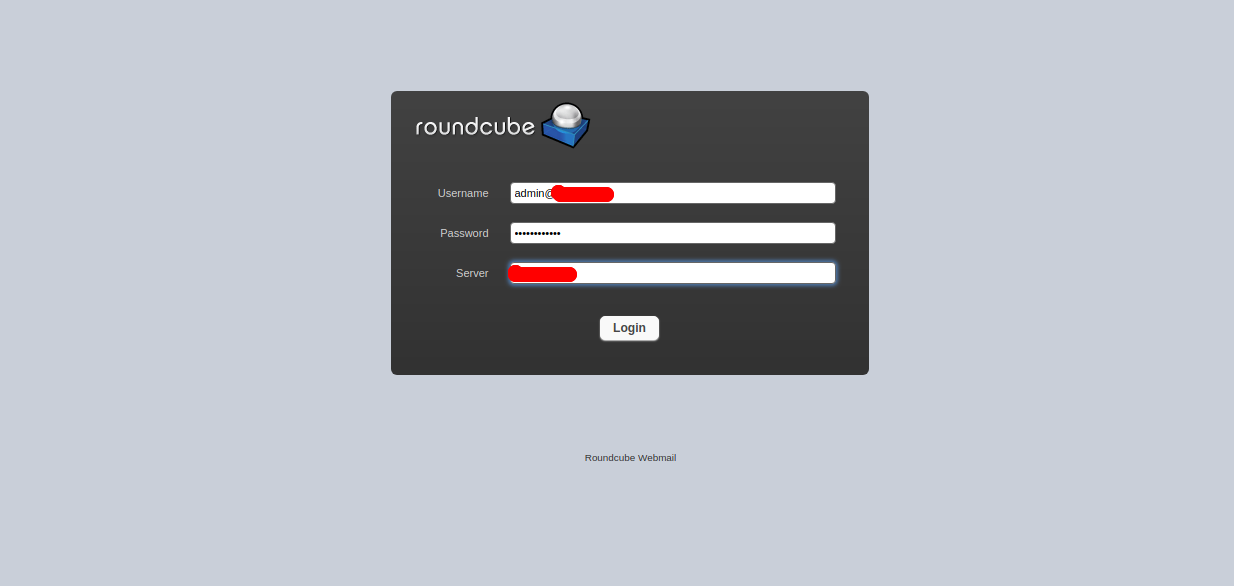
podaj swoją nazwę użytkownika i hasło zdefiniowane w pliku hasła Dovecot i kliknij przycisk Login., Powinieneś zobaczyć domyślny pulpit nawigacyjny Roundcube na następującej stronie:
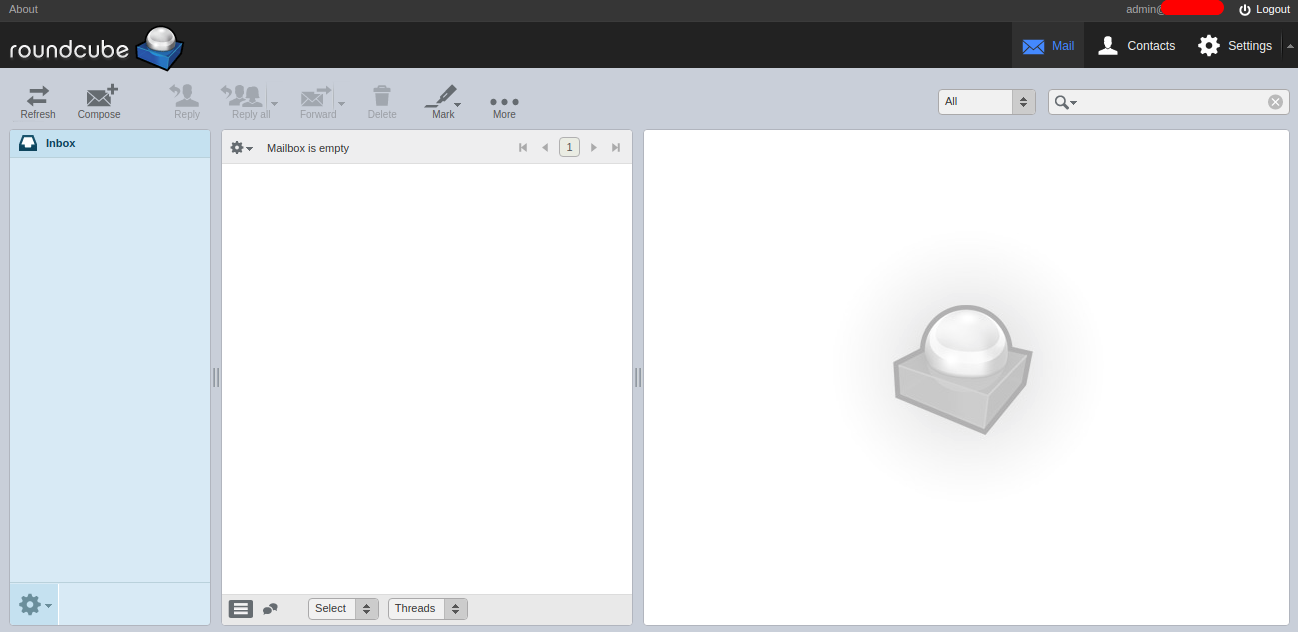
podsumowanie
Gratulacje! Pomyślnie zainstalowałeś i skonfigurowałeś serwer pocztowy z Postfix, Dovecot i Roundcube. Możesz teraz wysyłać i odbierać wiadomości e-mail z Pulpitu nawigacyjnego Roundcube webmail. Gotowy, aby rozpocząć pracę z Postfix, Dovecot i Roundcube? Wypróbuj go na koncie hostingowym VPS z Atlantic.Net dzisiaj!